Aktivera eller inaktivera appmeddelanden på låsskärmen i Windows 10
Miscellanea / / November 28, 2021
Låsskärmen är det första du ser när din PC startar upp, eller när du loggar ut från ett konto eller lämnar din PC inaktiv för några minuter, och låsskärmen kan visa dina appaviseringar, annonser och tips som många av er kan hitta användbar. Ändå kanske vissa av er vill inaktivera dessa appaviseringar. Om du har angett ett lösenord för ditt konto kommer du att se låsskärmen först innan du anger dina referenser för att logga in på din PC.

I grund och botten skulle det hjälpa om du stängde låsskärmen genom att trycka på en tangent på tangentbordet eller använda klicka med musen för att se inloggningsskärmen varefter du kan ange dina autentiseringsuppgifter för att logga in på Windows. Så utan att slösa någon tid, låt oss se hur du aktiverar eller inaktiverar appmeddelanden på låsskärmen i Windows 10 med hjälp av handledningen nedan.
Innehåll
- Aktivera eller inaktivera appaviseringar på låsskärmen i Windows 10
- Metod 1: Aktivera eller inaktivera appmeddelanden på låsskärmen i Inställningar
- Metod 2: Aktivera eller inaktivera appmeddelanden på låsskärmen i registret
Aktivera eller inaktivera appaviseringar på låsskärmen i Windows 10
Se till att skapa en återställningspunkt bara om något går fel.
Metod 1: Aktivera eller inaktivera appmeddelanden på låsskärmen i Inställningar
1. Tryck på Windows-tangent + I för att öppna Inställningar och klicka sedan på Systemet.

2. Välj nu från menyn till vänster Aviseringar och åtgärder.
3. Därefter, under Meddelanden på höger sida, aktivera eller inaktivera växeln för "Visa aviseringar på låsskärmen“.

4. Om du vill inaktivera aviseringarna på låsskärmen, se till att göra det aktivera växeln, som standard kommer växlingen att vara aktiverad, vilket innebär att appar visar aviseringar på låsskärmen.
5. Stäng inställningarna och starta sedan om datorn.
Metod 2: Aktivera eller inaktivera appmeddelanden på låsskärmen i registret
1. Tryck på Windows-tangenten + R och skriv sedan regedit och tryck på Enter för att öppna Registereditorn.

2. Navigera till följande registernyckel:
HKEY_CURRENT_USER\SOFTWARE\Microsoft\Windows\CurrentVersion\Notifications\Settings
3. Högerklicka på Inställningar och välj sedan Nytt > DWORD (32-bitars) värde.

4. Namnge denna nya DWORD som NOC_GLOBAL_SETTING_ALLOW_TOASTS_ABOVE_LOCK och tryck på Enter.
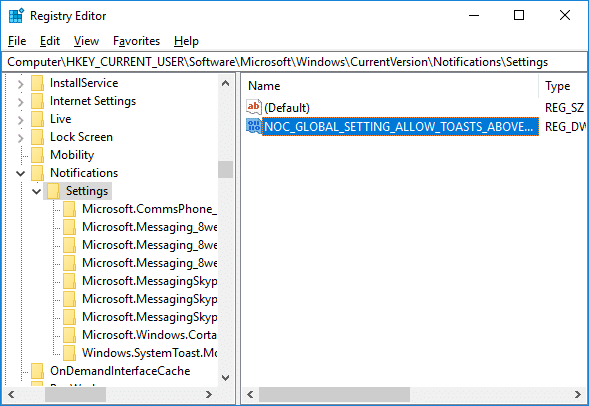
5. Dubbelklicka nu på denna DWORD och ändra dess värde till 0 för att inaktivera appaviseringar på låsskärmen.

6. Om du i framtiden behöver aktivera den här funktionen då ta bort
NOC_GLOBAL_SETTING_ALLOW_TOASTS_ABOVE_LOCK-nyckel.

7. Starta om din dator för att spara ändringarna.
Rekommenderad:
- Lägg till Öppna kommandofönster här som administratör i Windows 10 snabbmeny
- Hur man öppnar kommandotolken vid uppstart i Windows 10
- Ändra kompatibilitetsläge för appar i Windows 10
- 5 sätt att öppna förhöjd kommandotolk i Windows 10
Det är det, du lärde dig framgångsrikt Hur du aktiverar eller inaktiverar appmeddelanden på låsskärmen i Windows 10 men om du fortfarande har några frågor angående denna handledning, fråga dem gärna i kommentarsavsnittet.


